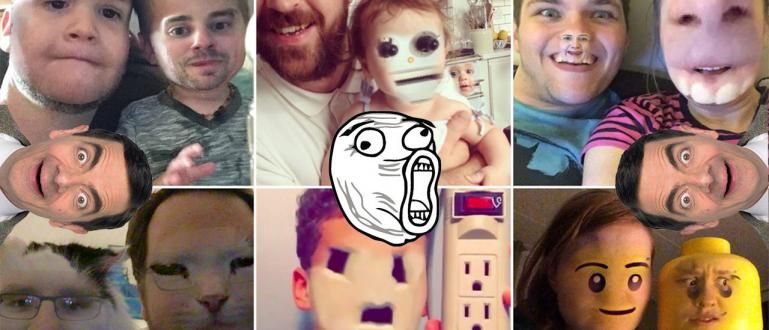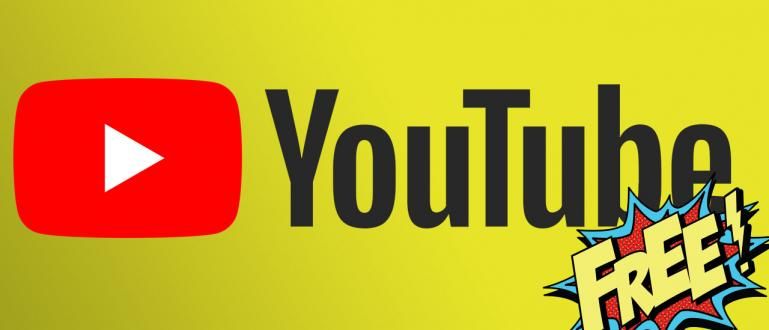En aquest article, ApkVenue vol donar consells interessants sobre com controlar el volum i la brillantor de la pantalla a YouTube amb Finger Swipe, com ara MX Player.
Per a aquells de vosaltres que us agradi veure pel·lícules amb telèfons intel·ligents, és clar que ja esteu familiaritzat amb les aplicacions de reproductor de vídeo Reproductor VLC o Reproductor MX. A més de poder mostrar subtítols, el reproductor de vídeo té una funció de control de volum i brillantor de la pantalla molt senzilla.
Per exemple, quan esteu veient un vídeo a MX Player, només cal que feu lliscar cap amunt i cap avall a la pantalla de la dreta per ajustar el volum i l'esquerra per ajustar la brillantor de la pantalla. Així, podeu gaudir plenament de la pel·lícula en diverses condicions.
- Com ometre anuncis a Android YouTube automàticament sense root
- Guanyeu diners amb YouTube amb aquests 5 tipus de vídeos!
- 5 trucs secrets de YouTube que probablement no sabíeu
Com controlar el volum i la brillantor de la pantalla a YouTube amb lliscar un dit
Malauradament, aquesta funció fantàstica no està disponible a l'aplicació YouTube per a Android. Segons Wonderhowto, l'equip de desenvolupament d'AppListo va decidir implementar aquesta característica de control genial a l'aplicació de YouTube. També van aconseguir desenvolupar una aplicació, que pot controlar la brillantor i el volum de la pantalla com a MX Player.
1. Instal·leu Touch Controls per a YouTube

Preneu-ho amb calma, aplicació Toqueu Controls per a YouTube pot funcionar sense necessitat d'accés arrel. El que està clar, per als que sou aficionats corrent YouTube, realment has de provar aquesta aplicació.
 Aplicacions Productivitat AppListo DESCÀRREGA
Aplicacions Productivitat AppListo DESCÀRREGA 2. Activeu els permisos de servei a Accessibilitat

Després de la instal·lació, apareixerà la primera vegada que l'obriu finestra emergent Tingueu en compte que Touch Controls per a YouTube requereix un permís que heu d'activar a la configuració d'accessibilitat. Per tant, només cal prémer Configuració d'accessibilitati, a continuació, seleccioneu Toqueu Controls per a YouTube i activar.
3. Mostra més configuració

Ara torneu a obrir l'aplicació Touch Controls per a YouTube, des d'allà podreu veure la configuració que podeu ajustar, com ara personalitzar sensibilitat de lliscament per ajustar la brillantor de la pantalla i el volum del so i mostrar el percentatge. Per obrir altres paràmetres, podeu fer-ho actualització mitjançant el pagament 20.000 IDR.
4. Obriu l'aplicació YouTube d'Android

Jaka també ho va intentar immediatament aquí, Assegureu-vos que el vídeo de YouTube estigui en mode de pantalla completa. Tal com va explicar Jaka anteriorment, per ajustar el volum, simplement feu lliscar cap amunt i cap avall al costat dret de la pantalla. O, llisca cap amunt i cap avall al costat esquerre per ajustar la brillantor de la pantalla.
Hi ha superposicions missatges semitransparents que apareixen quan s'utilitza la funció, però això és un petit preu a pagar per la increïble funcionalitat. A més, podeu esborrar superposicions i ajudeu els desenvolupadors comprant versions ple-seva. Molt fàcil no? Molta sort, i no us oblideu de Jaka, espereu els vostres comentaris.